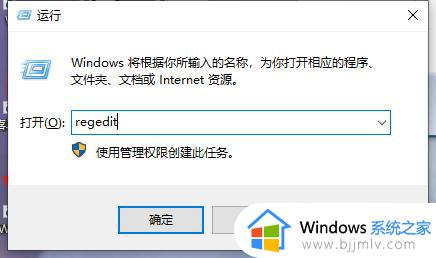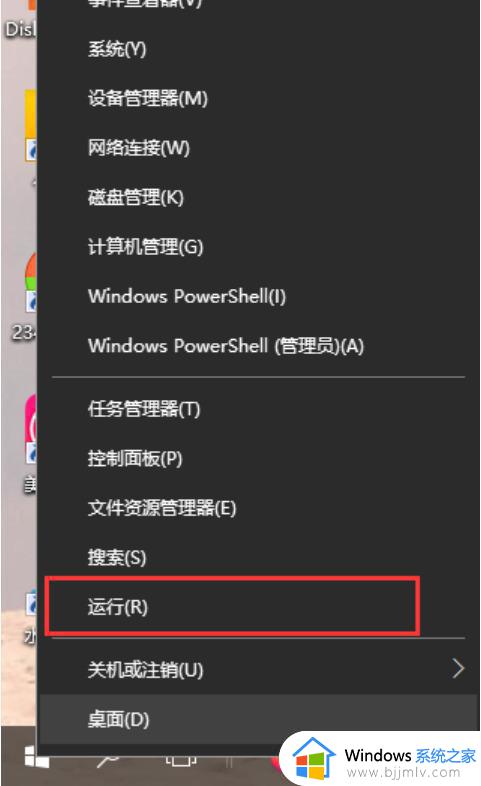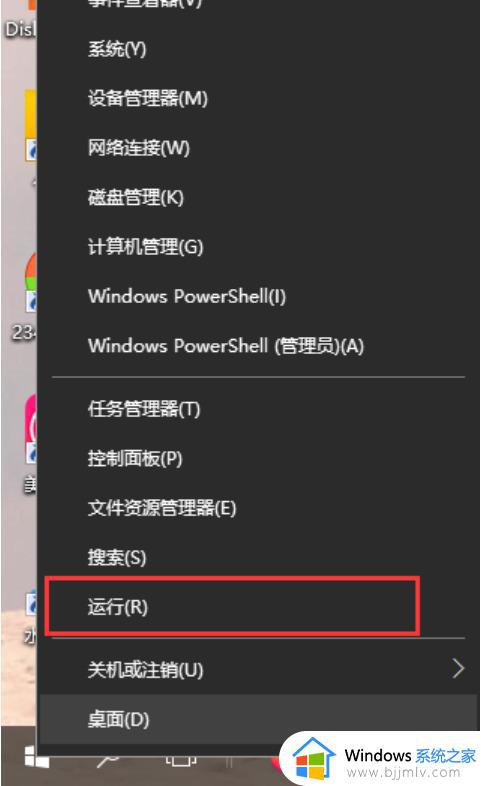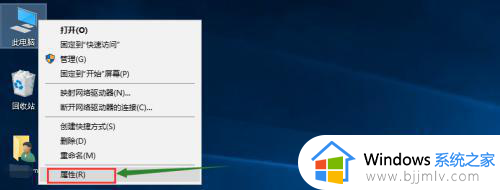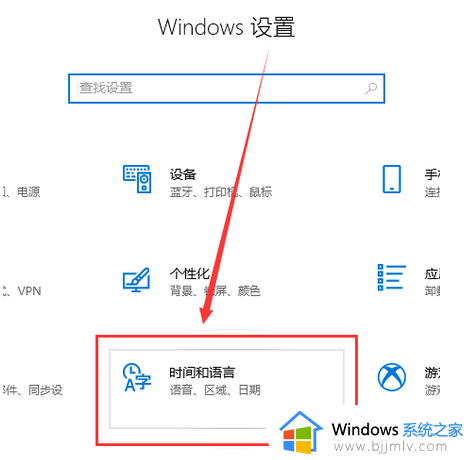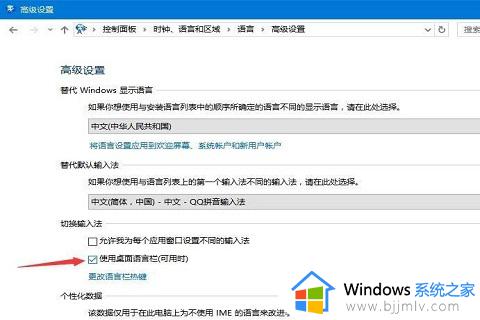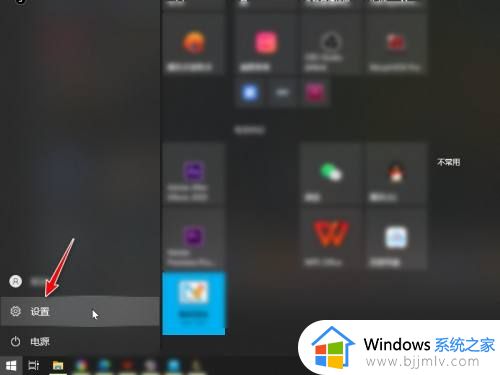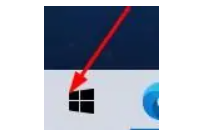windows10输入法不见了怎么调出来 win10输入法没有了怎么恢复
我们在电脑中使用输入法打字的时候,默认会在任务栏右下角中显示输入法图标,也方便我们进行切换或者设置,然而最近有部分windows10系统用户却遇到了输入法不见了的情况,那么要怎么调出来呢,操作方法不会难,想知道的用户们可以跟随笔者一起来学习一下win10输入法没有了的恢复方法。
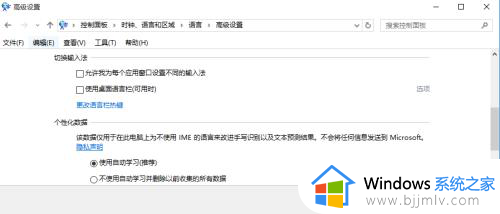
方法一:
1、我们可以在任务栏上面单击鼠标右键,打开属性按钮进入。
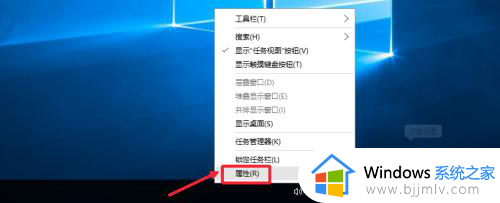
2、然后这里我们点击通知区域这里的自定义按钮打开进入。
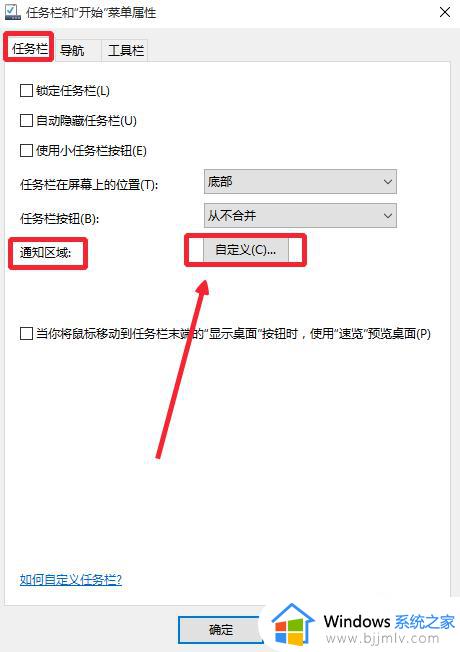
3、通知和操作里面,我们点击启用或关闭系统图标选项继续进行操作。
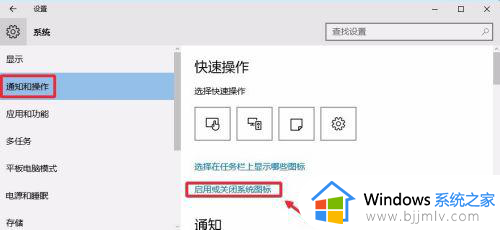
4、启用或关闭系统图标窗口中,打开这里的输入指示开关,这样就可以了。
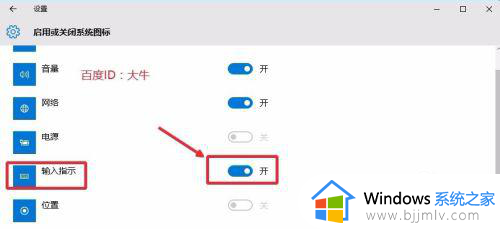
方法二、
1、当然我们也可以按下键盘的win+x,然后界面打开控制面板。
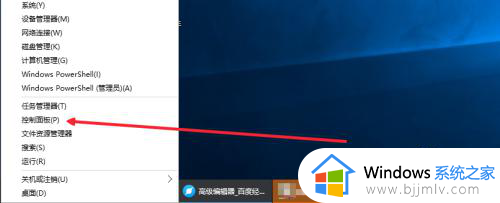
2、然后控制面板中点击这里的更改输入法选项进入。
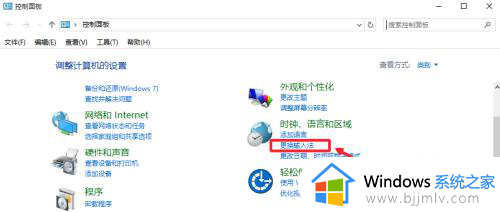
3、语言窗口中,我们可以点击这里左侧的高级设置进入,继续进行操作。
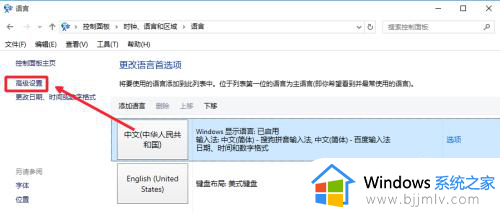
4、这里我们也可以将使用桌面语言栏选择,然后点击保存按钮即可。
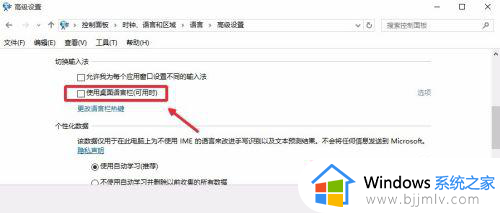
上述给大家介绍的就是win10输入法没有了怎么恢复的详细内容,有遇到一样情况的小伙伴们可以参考上述方法步骤来进行恢复,希望帮助到大家。